钉钉是很多小伙伴在日常工作中都会用到的一款软件。很多小伙伴因为工作性质需要一直使用软件,因为软件的界面就是那种白底,眼睛长时间盯着软件界面。会觉得很不舒服。
有朋友想把软件的背景设置成深色,但是不知道怎么设置。今天,边肖为您带来一种打开软件黑暗模式的方法。有兴趣的朋友一起来看看吧。
1.打开软件,点击界面左上角的个人头像位置,点击后会弹出侧边栏。

2.在侧边栏中,找到左下角的“浅色”选项,点击即可弹出外观模式选项。
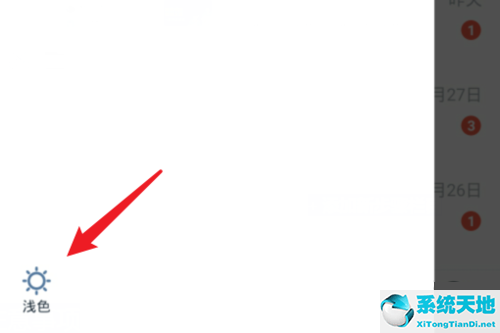
3.在外观模式选择界面,找到“深色”选项。

4.点击“黑暗”成功开启黑暗模式。
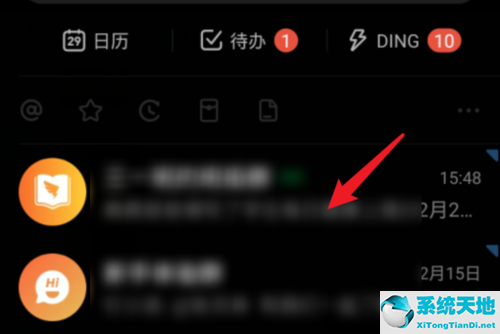
5.在外观选择界面,你也可以点击选项跟随系统,这样软件会随着系统设置自动切换黑暗模式。

以上就是边肖为你带来的开启黑暗模式的软件。朋友们按照文章的步骤就可以轻松打开这个模式,让眼睛不那么难受。希望这篇文章能帮助到大家。





